CAD中怎么快速的在一個尺寸標注后加上公差?
在繪制機械零件圖時候,經常會遇到帶公差的尺寸,帶公差的有正公差和負公差,或正負公差三種情況。具體怎么操作呢?
一.上下偏差一樣時,只寫一個數字,如下圖所示:
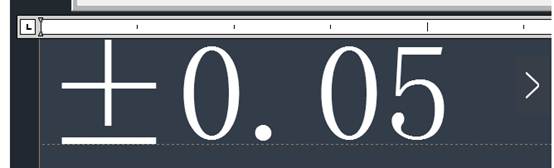
±0.05的公差插入只需在尺寸數字后面加上%%p及公差數字0.05即可,也可通過文字格式對話框中的“符號”下的“正/負”選項插入“±”符號。
二.上下偏差數字都分別顯示時:
1.先標注普通尺寸后用鼠標左鍵雙擊此尺寸,
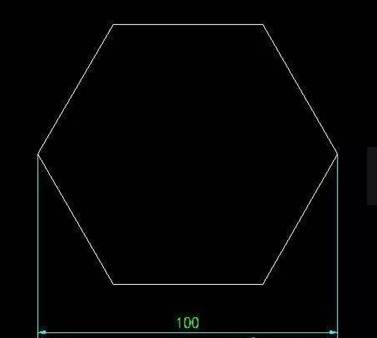
2.對標注出來的數值進行編輯,把光標移動到數值后面,我們輸入+0.05^-0.05,中間那個尖括號“^”在英文輸入法狀態下按住SHIFT鍵同時按大鍵盤上的數字6,這樣就可以打出來。
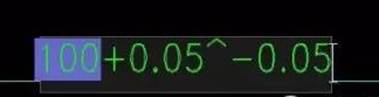
3.把第二步輸入的內容全部選擇,然后把鼠標移動到上面菜單欄中的一個符號堆疊a/b上.
![]()
4.點擊ok即可.
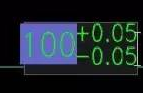
5.對于只有上公差或只有下公差的狀況那就在相應的不顯示數字處用空格代替即可。
推薦閱讀:創新教育
·數字化轉型正當時!中望+博超全國產電力行業解決方案助力行業創新發展2025-03-27
·中望隆迪落戶上海,開啟中國工業軟件產業升級新征程2025-03-25
·中望軟件2025經銷商大會圓滿召開,共繪工軟生態新藍圖2025-03-17
·中望CAx一體化技術研討會:助力四川工業,加速數字化轉型2024-09-20
·中望與江蘇省院達成戰略合作:以國產化方案助力建筑設計行業數字化升級2024-09-20
·中望在寧波舉辦CAx一體化技術研討會,助推浙江工業可持續創新2024-08-23
·聚焦區域發展獨特性,中望CAx一體化技術為貴州智能制造提供新動力2024-08-23
·ZWorld2024中望全球生態大會即將啟幕,誠邀您共襄盛舉2024-08-21
·玩趣3D:如何應用中望3D,快速設計基站天線傳動螺桿?2022-02-10
·趣玩3D:使用中望3D設計車頂帳篷,為戶外休閑增添新裝備2021-11-25
·現代與歷史的碰撞:阿根廷學生應用中望3D,技術重現達·芬奇“飛碟”坦克原型2021-09-26
·我的珠寶人生:西班牙設計師用中望3D設計華美珠寶2021-09-26
·9個小妙招,切換至中望CAD竟可以如此順暢快速 2021-09-06
·原來插頭是這樣設計的,看完你學會了嗎?2021-09-06
·玩趣3D:如何巧用中望3D 2022新功能,設計專屬相機?2021-08-10
·如何使用中望3D 2022的CAM方案加工塑膠模具2021-06-24
·CAD創建圖塊后,選中的圖形消失是什么原因?怎么解決?2016-03-23
·用CAD制作課程表的技巧2018-06-25
·CAD輸入常用特殊符號,如?、±正負公差符號2016-12-07
·CAD中如何進行配色更改2017-06-30
·CAD中怎樣利用輔助線繪制圖形2019-08-15
·用CAD怎么畫十字形螺絲刀2019-02-19
·如何去掉CAD中不需要的點選對象?2024-02-22
·CAD中的折斷線是什么2023-02-17














